Реклама
Ако сте като повечето потребители на смартфони, вероятно използвайте Google Maps за упътвания за навигация Стигнете по-бързо – 10 съвета за Google Карти и навигацияGoogle Maps все още е най-мощната услуга за картографиране, въпреки това, което Apple може да каже. Независимо дали използвате Google Maps в браузър на вашия работен плот или приложение на мобилния си телефон, Google Maps... Прочетете още , независимо дали шофирате, пътувате с обществен транспорт или ходите пеша. Но приложението Google Maps за вашия телефон не е най-добрият начин да планирате пътуването си, особено ако трябва да проучите възможни дестинации. Кълването на сензорния ви екран може да бъде по-бавно от използването на пълния уебсайт на Google Maps на компютър. За щастие Google Maps може да синхронизира скорошните ви търсения, което ви позволява да въведете дестинация на уебсайта на Google Maps, след което да вземете телефона си и да излезете от вратата.
Тази функция също се свързва добре с Google Now. Ако поискате от Google Maps упътвания до местоположение на вашия компютър, Google Now ще бъде точно там с актуални упътвания до местоположението, когато вдигнете телефона си.
Изисквания
Това би трябвало „просто да работи“, но има няколко уловки:
- Трябва да сте влезли в уебсайта на Google Maps със същия акаунт в Google, който използвате на телефона си. Ако използвате различни акаунти в Google или търсите упътвания в Google Maps, докато не сте влезли, историята ви няма да се синхронизира.
- Трябва да имаш функцията уеб история Преглед на скорошни търсения в Google и защо ще ви е грижа? Прочетете още активиран във вашия акаунт в Google. ще трябва активирайте отново уеб историята ако сте го деактивирали в миналото. Уеб историята също така позволява много от страхотните функции в Google Now. Ако случайно използвате Google Apps for Business, ето как можете активирайте Посетени сайтове за вашия домейн.
Преминаваме през този процес с приложението Google Maps за Android, но това трябва да работи по подобен начин с приложението Google Maps за iPhone.
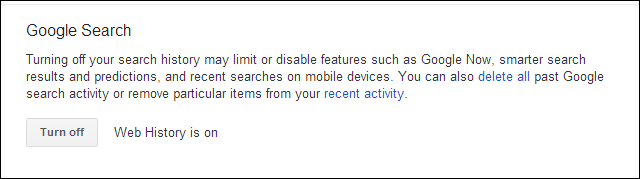
Получаване на упътвания
За да направите това, просто посетете уебсайта на Google Maps и получете упътвания, както обикновено. Можете също така просто да потърсите място, което искате да посетите. Google Maps ще запомни дестинациите и местата, които сте търсили.
За съжаление тази функция не е перфектна. Изглежда, че Google Maps просто синхронизира вашата дестинация. Той няма да синхронизира избраната от вас начална точка, персонализиран маршрут, избран начин на транспорт или други подробности. С други думи, не отделяйте твърде много време за планиране на маршрут – просто потърсете място, на което искате да отидете. Можете да настроите избрания от вас маршрут на телефона си по-късно, ако желаете.
![get-google-maps-directions[6] get-google-maps-directions[6]](/f/78d9784d2cd16692f33665f5c1593498.png)
Google Now
След като потърсите упътвания в Google Maps, Google Now Топ 12 Jelly Bean съвета за ново изживяване с таблет GoogleAndroid Jelly Bean 4.2, първоначално доставян на Nexus 7, предоставя страхотно ново изживяване на таблета, което засенчва предишните версии на Android. Това дори впечатли нашия постоянен фен на Apple. Ако имате Nexus 7,... Прочетете още трябва да забележи и да скочи на предавка. Той ще ви предостави актуални указания за това как можете да стигнете до местоположението, което сте търсили, като вземете предвид трафика, разписанията на обществения транспорт и текущото ви местоположение.
Ако използвате Android 4.1 или по-нова версия Кои са най-големите подобрения в Android 4.2 и 4.3?Ако сте останали на 4.0 Ice Cream Sandwich или 4.1 Jelly Bean, трябва ли да надстроите? Прочетете още , телефонът ви има изграден Google Now. Просто плъзнете нагоре от бутона за начало на устройство Nexus. На други устройства може да се наложи да натиснете дълго или двукратно бутона за начало, за да получите достъп до Google Now.
Можете също да добавите отличната джаджа за Google Now към началния екран на Android и ще видите тази информация, без да се налага да отваряте Google Now. Просто докоснете упътванията и Google Maps ще се отвори с упътвания до вашата дестинация.
На iPhone информацията за Google Now е налична в приложението Google Search.
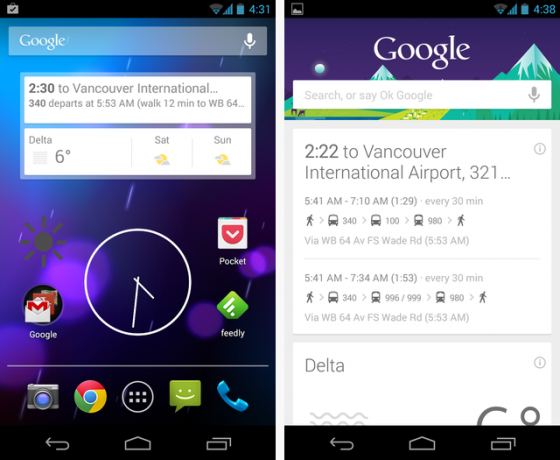
Достъп до упътвания
Google Now не е задължителен. Можете да получите достъп до всичко това от приложението Google Maps.
За да видите местоположенията, които наскоро сте търсили в уебсайта на Google Maps, докоснете бутона за упътвания в лентата за търсене на приложението Google Maps. Последните ви местоположения ще се покажат точно под лентата за търсене. Можете да докоснете всяко местоположение, което наскоро сте търсили, и Google Maps ще ви предостави упътвания до това местоположение. Можете дори да докоснете опцията Преглед на всички, за да видите всички местоположения, които сте търсили, а не само скорошните.
Превъртете надолу на този екран и дори ще намерите раздел „Наблизо от вашата история“. Google Maps ще покаже всички близки местоположения, които наскоро сте търсили. Това може да бъде особено полезно, ако планирате туристическо пътуване. Ако сте търсили интересни забележителности, можете да видите най-близките забележителности, които сте търсили, и бързо да получите упътвания до тях.
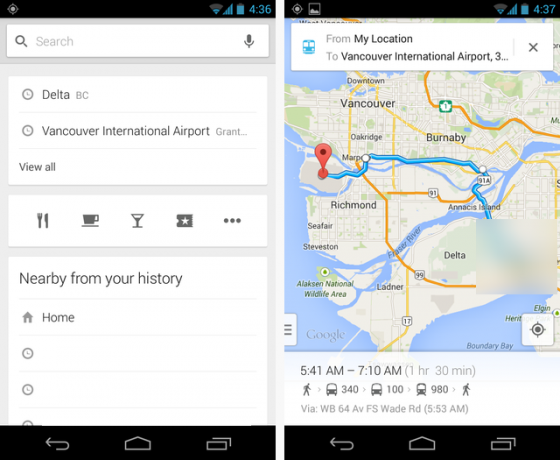
Просто трябва да е толкова просто. Ако това не работи за вас, уверете се, че имате активирана уеб история и че използвате един и същ акаунт в Google както на компютъра, така и на телефона си.
Ако не искате да активирате уеб историята, винаги можете просто да настроите Синхронизиране на раздели в Chrome Как да синхронизирате любими и раздели от вашия телефон или таблет към вашия компютърИмате ли нов смартфон или таблет за Коледа, но сте разочаровани, че вашите отметки и раздели са на работния плот, когато абсолютно трябва да сърфирате по информационната супермагистрала от дивана си? Можеш... Прочетете още и оставете страницата на Google Карти отворена в раздел. След това можете да отворите приложението Chrome на телефона си с Android и да докоснете раздела Google Карти, за да видите упътванията си. За съжаление, това просто отваря уебсайта на Google Maps в Chrome. Приложението Google Maps е много по-добро от мобилния уебсайт.
Имате ли други съвети и трикове за планиране напред с Google Maps? Оставете коментар по-долу!
Кредит на изображението: Даниел Флатхаген във Flickr
Крис Хофман е технологичен блогър и пристрастен към всички технологии, живеещ в Юджийн, Орегон.

